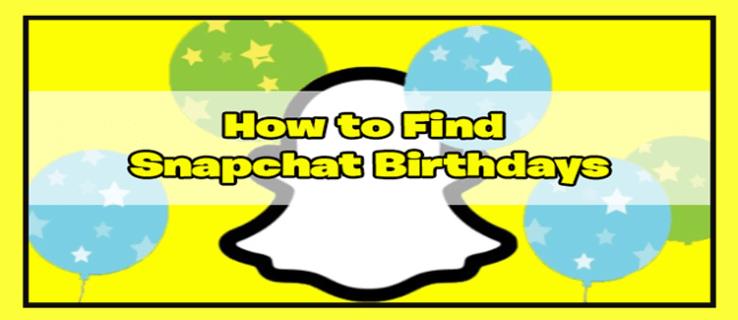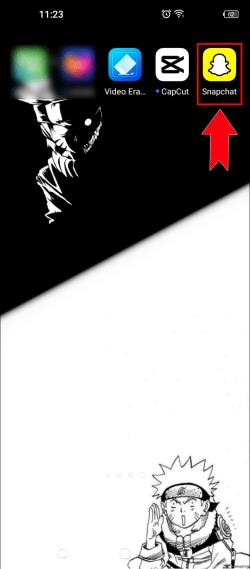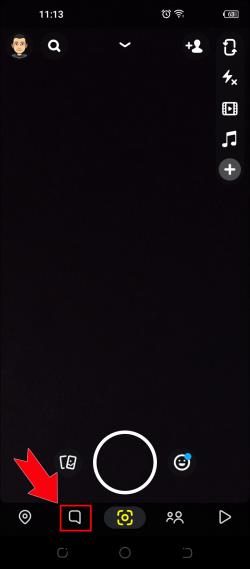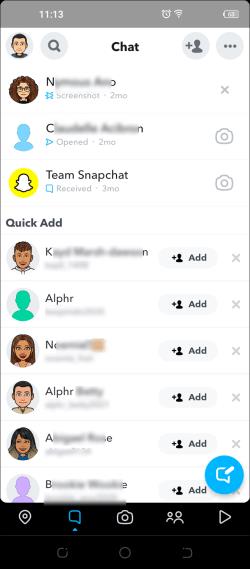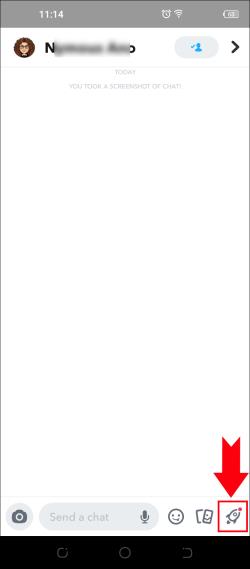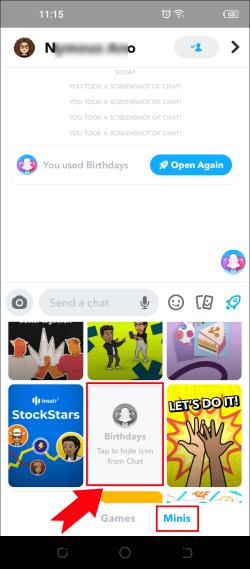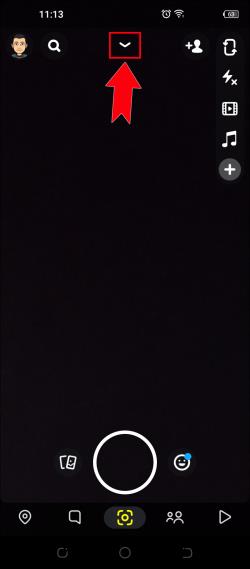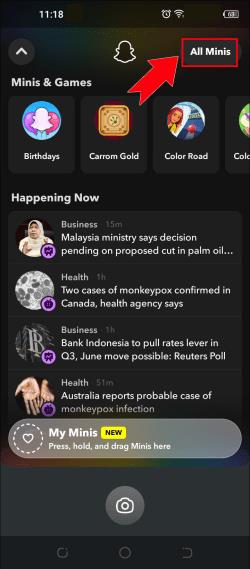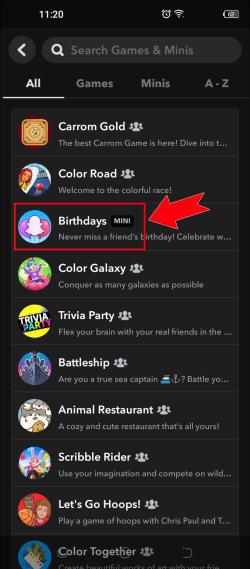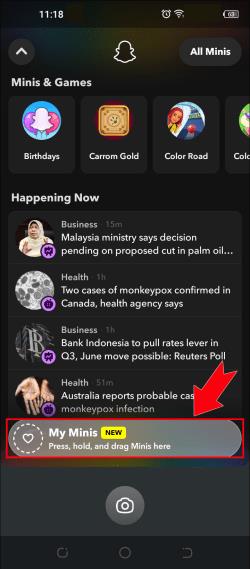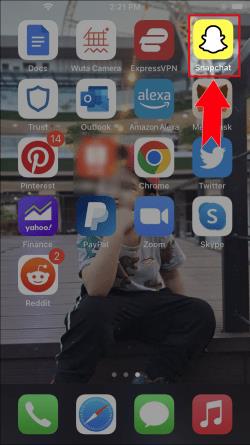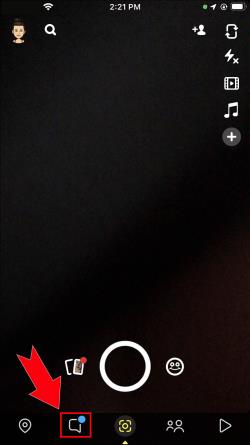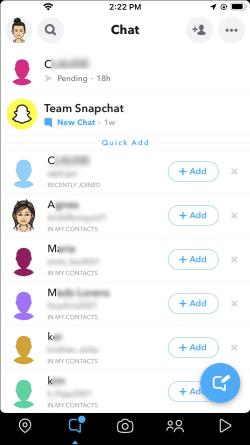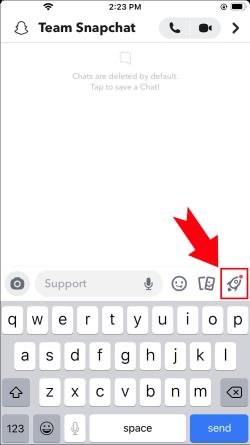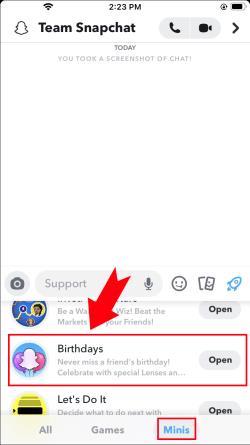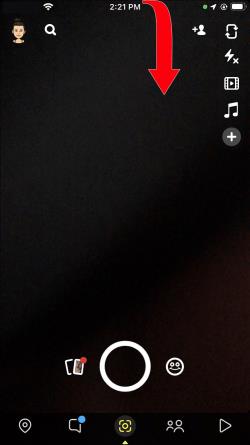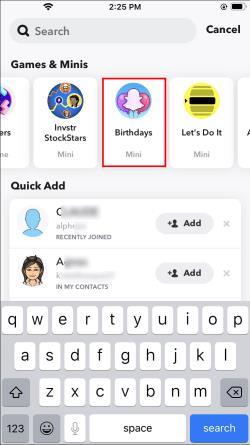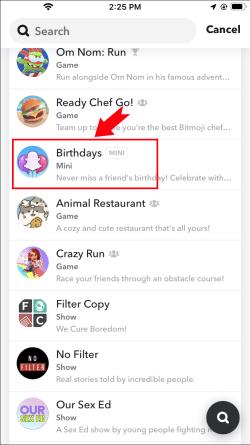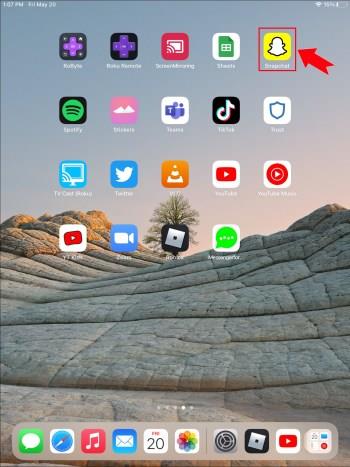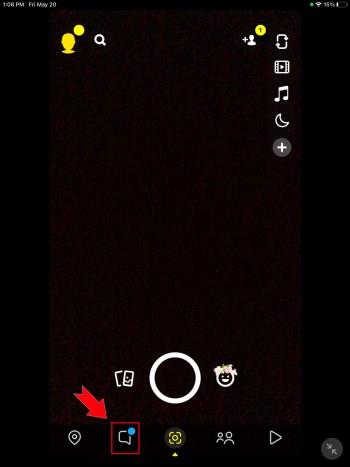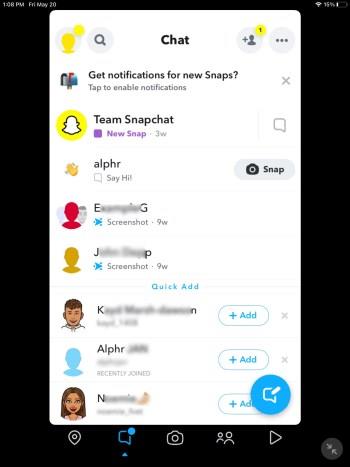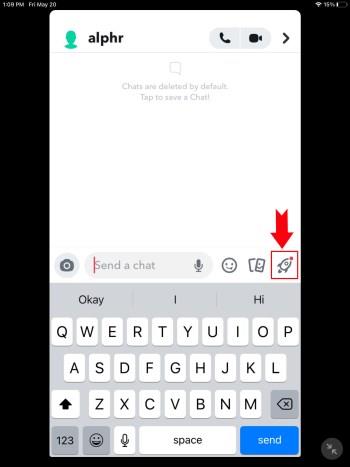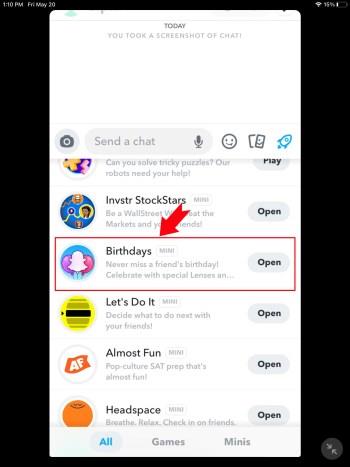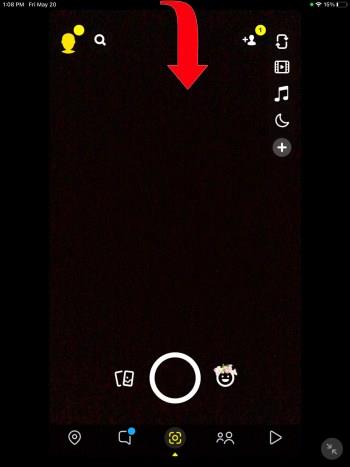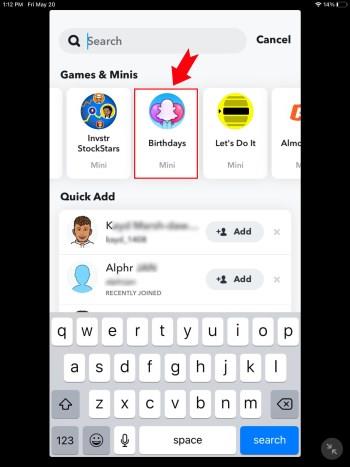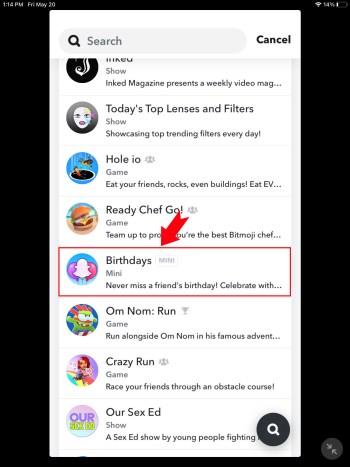Veze uređaja
Snapchat korisnicima omogućuje dijeljenje posebnih trenutaka s prijateljima i obitelji te izgradnju čvršćih odnosa. Ali također vam može pomoći da pratite rođendane svojih najmilijih. Ako se pitate kako pomoću Snapchata pronaći informacije o rođendanima korisnika, došli ste na pravo mjesto.
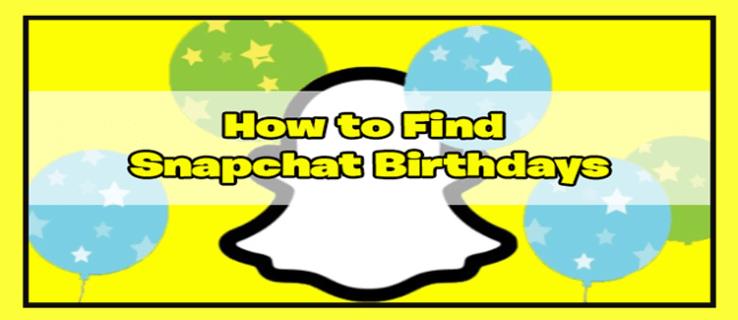
Ovaj članak govori o tome kako pristupiti podacima o rođendanu na Snapchatu na nekoliko uređaja. Također ćemo razgovarati o tome kako poslati rođendansku sliku da pokažemo zahvalnost i brigu.
Kako pronaći rođendane u SnapChatu na Android uređaju
Ako zadržite sve svoje aplikacije društvenih medija na svom Android pametnom telefonu, možete proširiti funkcionalnost Snapchata i vidjeti bliži li se nečiji rođendan. Budući da platforma nastoji biti prilagođena korisniku, postupak je relativno jednostavan. Evo što trebate učiniti:
- Pokrenite aplikaciju Snapchat s početnog zaslona.
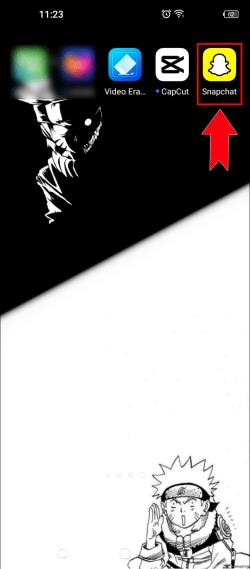
- Kliknite na opciju Chat u navigacijskoj traci na donjem kraju sučelja.
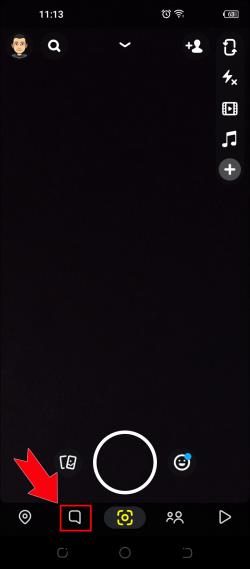
- Odaberite prijatelja iz povijesti razgovora.
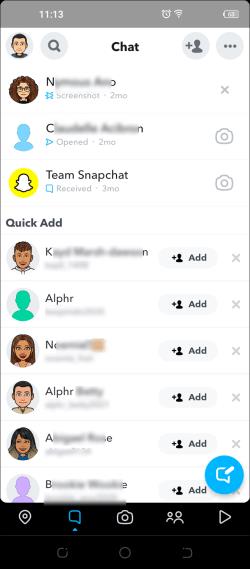
- Dodirnite malu ikonu u obliku rakete.
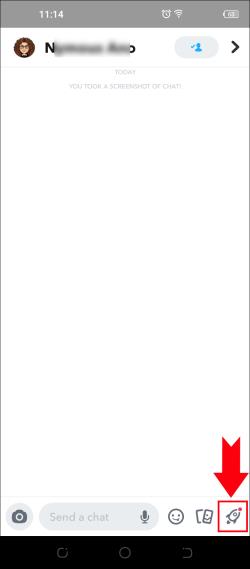
- Pritisnite Minis i odaberite Birthdays s popisa opcija.
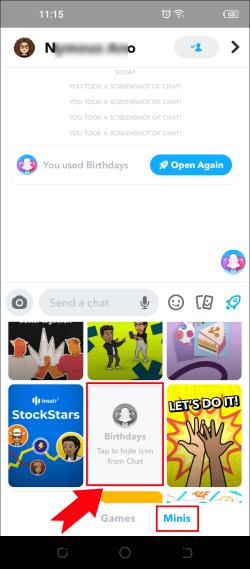
Snapchat će generirati popis nadolazećih rođendana. Aplikacija poreda datume kronološki, što znači da ćete prvi vidjeti rođendane koji uskoro dolaze. Ovo je zgodna značajka za ljude koji se teško sjećaju datuma i nenamjerno zaboravljaju važne događaje.
Još jedan način pristupa značajki rođendana je putem stranice kamere. Za to slijedite ove korake:
- Otvorite aplikaciju i pomaknite se do dna sučelja.
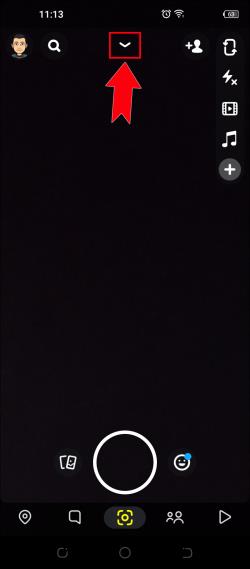
- Odaberite Sve mini i odaberite Rođendani .
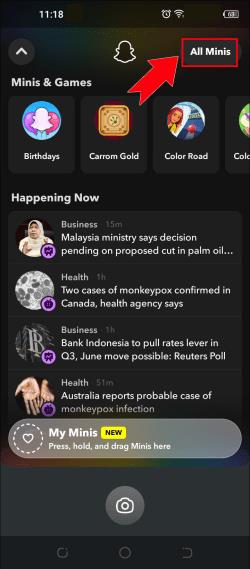
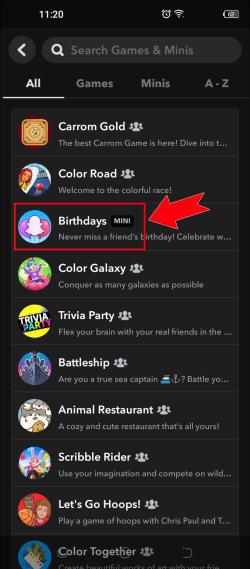
- Ili nakon što vas aplikacija odvede na novu stranicu, kliknite My Minis i pritisnite Birthdays .
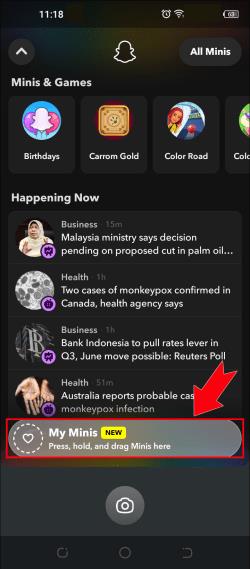
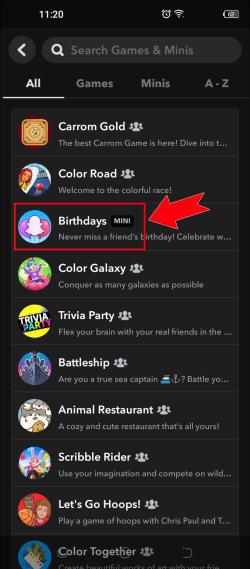
Ova radnja stvara prečac koji će automatski povući informacije o rođendanima vaših kontakata, omogućujući vam da zapamtite datume bez poteškoća.
Ako otvorite rođendansku stranicu na prijateljev rođendan, aplikacija će od vas zatražiti da mu pošaljete sliku kako biste mu čestitali. Kada pritisnete opciju Send a Birthday Snap , otvorit ćete Snapchat kameru. Snapchat dodaje rođendansku naljepnicu na sliku i ukrašava je efektima poput AR balona ili rođendanskih šešira. Prijatelju možete dati do znanja da mislite na njega slanjem jedne slatke fotografije. Alternativno, snimite iskrenu video poruku.
Kako pronaći rođendane u Snapchatu na iPhoneu
Snapchat dobro radi na iPhone uređajima i pomaže milijunima korisnika da se povežu sa svojim voljenima. Jedna od njegovih najimpresivnijih značajki je Rođendanska stranica, koja vam omogućuje pregled nadolazećih rođendana i podsjeća vas da cijenite ljude u svom online životu. Za pristup stranici slijedite ove upute:
- Pokrenite mobilnu aplikaciju s početnog zaslona.
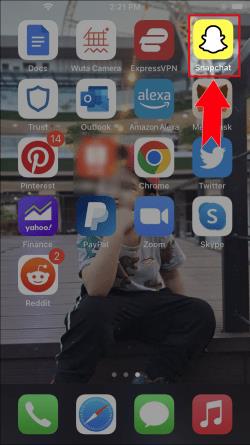
- Dođite do dna sučelja i odaberite Chat s navigacijske trake.
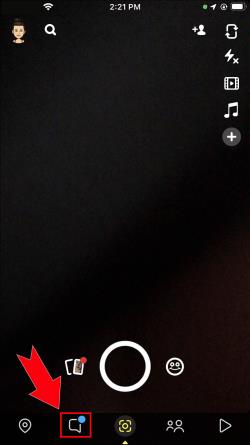
- Dodirnite korisničko ime prijatelja iz svoje povijesti razgovora.
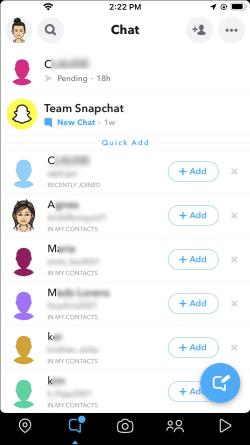
- Pritisnite ikonu u obliku rakete.
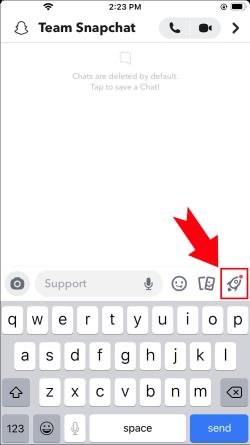
- Kliknite na Minis i odaberite Birthdays .
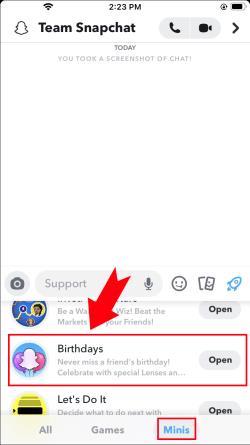
Aplikacija će skenirati vaše kontakte i sastaviti popis nadolazećih rođendana. Najbolji rezultati prikazuju rođendane koji se brzo približavaju, dok je ostatak rezerviran za datume u narednim mjesecima.
Korisnici također mogu stvoriti prečac za rođendansku stranicu za brzi pristup. Evo što trebate učiniti:
- Otvorite mobilnu aplikaciju i idite na dno zaslona.
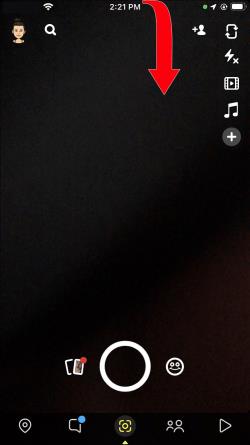
- Odaberite Igre i Mini i odaberite Rođendane .
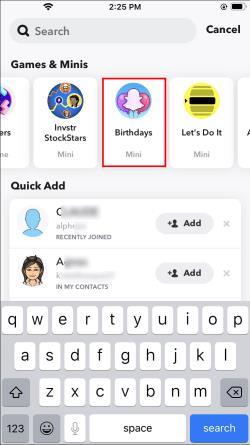
- Snapchat će generirati novu stranicu. Pritisnite My Minis i dodirnite Birthdays .
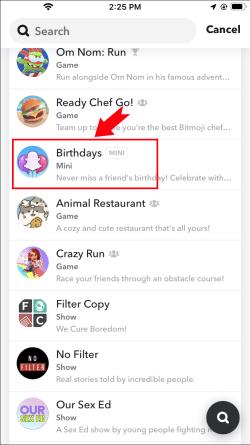
Aplikacija ne samo da pohranjuje osobne podatke. Kada posjetite stranicu na prijateljev rođendan, Snapchat će vas upozoriti i zamoliti da mu pošaljete ljubazan snimak podrške. Odabirom opcije "Pošalji rođendansku snimku" otvara se vaš fotoaparat, a slika je ukrašena slavljeničkim naljepnicama, poput šešira i balona. Ako želite poslati osobniju poruku, možete snimiti video i dodati dašak svjetline posebnom danu vašeg prijatelja.
Kako pronaći rođendane u SnapChatu na iPadu
Iako Snapchat nije dizajniran za iPade, korisnici zaobilaze ta ograničenja podešavanjem postavki Apple Storea. Ako više volite škljocati na svom iPadu, možete pristupiti nekoliko uzbudljivih značajki, uključujući rođendansku stranicu platforme. Sljedeći koraci pomoći će vam da pristupite informacijama o datumu rođenja svojih kontakata:
- Otvorite aplikaciju i pomaknite se do dna zaslona.
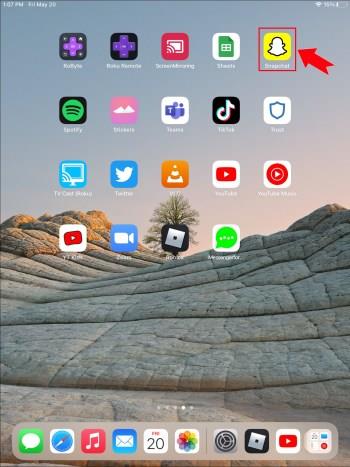
- Odaberite opciju Chat iz navigacijskog izbornika.
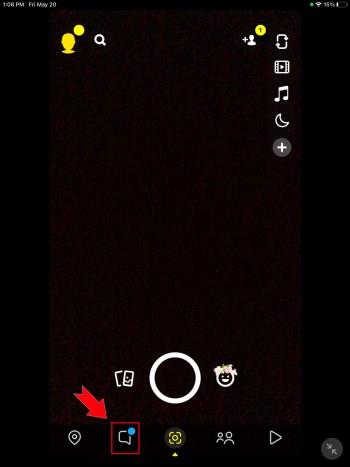
- Kliknite na prijateljevo korisničko ime u svojim temama za razgovor.
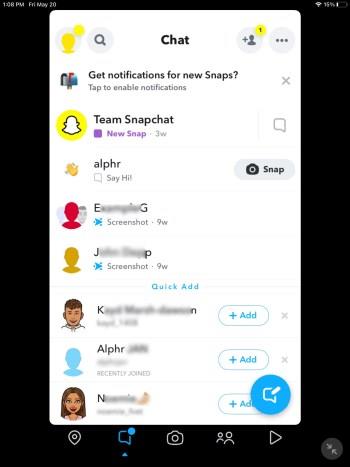
- Dodirnite ikonu u obliku rakete.
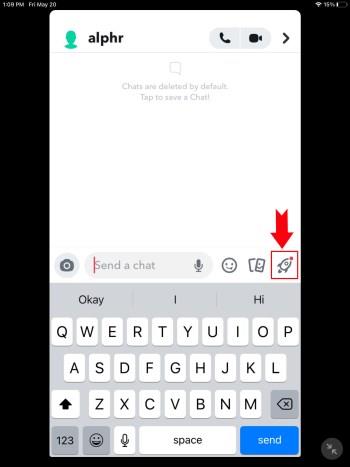
- Pritisnite Minis i pritisnite Birthdays .
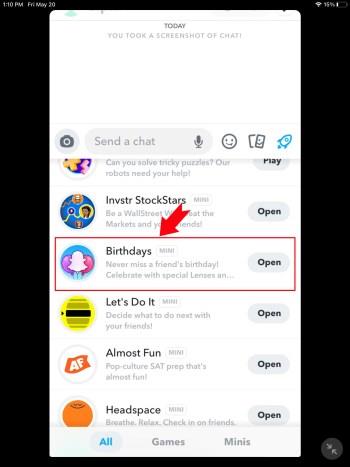
Najbolji rezultati prikazat će nadolazeće rođendane. Kako idete niz popis, vidjet ćete rođendane koji dolaze u sljedećih nekoliko tjedana.
Korisnici koji nisu sigurni da se mogu sjetiti svih ovih informacija mogu napraviti prečac koji će ih odvesti izravno na stranicu rođendana. Učiniti tako:
- Pokrenite aplikaciju i pomaknite se do dna sučelja.
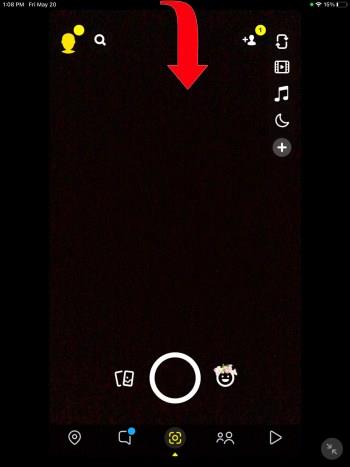
- Pritisnite Igre i Mini i pritisnite Birthdays .
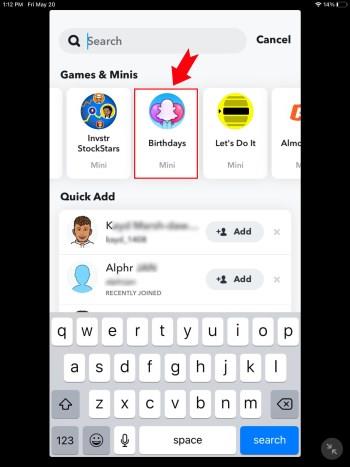
- Ili nakon što vas platforma preusmjeri na novu stranicu, pomaknite se prema dolje i odaberite Rođendani .
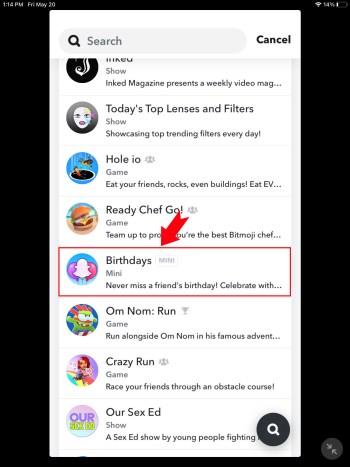
Značajka vam također omogućuje da sudjelujete u virtualnom slavlju i šaljete svojim prijateljima vesele fotografije rođendana. Ako je prijatelju rođendan, otvorite Snapchat kameru i snimite sliku punu animacija, poput balona ili naljepnica za šešire. Snimite videoporuku i ukrasite njen rub zabavnim naljepnicama kako biste prijatelju dali do znanja da vam je stalo.
Dodatna FAQ
Zašto ne mogu vidjeti rođendanske podatke svojih kontakata?
Ako Birthday Page ne može generirati podatke za neke od vaših Snapchat kontakata, oni nisu dali aplikaciji dopuštenje za korištenje tih informacija. Isto vrijedi i za vaš račun. Osim ako niste dopustili platformi da prikaže podatke, vaši kontakti neće moći pronaći vaš rođendan. Osim toga, značajka rođendana prikazuje samo korisnikov datum rođenja, ali ne i njegovu dob ili godinu rođenja.
Nikada više ne zaboravite rođendan
Pronaći prijateljev rođendan na Snapchatu ne bi trebao biti izazov. Velik dio života dijelimo na internetu, pa je održavanje i jačanje virtualnih odnosa postalo sve važnije. Srećom, Snapchat se može pohvaliti sučeljem koje je jednostavno za korištenje, a većina korisnika neće imati problema s korištenjem aplikacije za traženje podataka o rođendanima svojih kontakata.
Jeste li prije koristili Snapchatovu rođendansku stranicu? Ako da, na kojem uređaju? Javite nam u odjeljku za komentare ispod.